„Jūsų sistemoje nepavyko rasti JVM (Exe4j_Java_Home)“ klaida paprastai atsiranda, kai vartotojai bando įdiegti „DbVisualizer“, paleidžiant „exe4j“ vykdomąjį failą arba bandant paleisti „Minecraft“ (arba kitą žaidimą ar programą, naudojančią „Java“ aplinką).

Jūsų sistemoje nepavyko rasti Jvm (exe4j_java_home)
Daugeliu atvejų ši problema kils dėl nesuderinamos „Java“ versijos. Dažniausiai paveikti vartotojai įdiegia neteisingą „bit“ „Java“ versiją, kuri priverčia programą mesti šią klaidą. Tačiau kai kuriais atvejais „Jūsų sistemoje nepavyko rasti JVM (Exe4j_Java_Home)“ klaida atsiranda dėl neteisingo „Java“ aplinkos kintamojo.
Bet tuo atveju, jei susiduriate su problema, susijusia su „Openfire“ serveriu, greičiausiai tai įvyko dėl klaidos, kuri buvo išspręsta nuo tada, kai „Java“ leidimai buvo naujesni nei „Java 8“ atnaujinimas 161.
Pastaba : Štai kaip pataisyti „Javacas nėra atpažinta klaida“.
1. Įdiekite suderinamą „DbVisualiser“ versiją
Kaip pranešė daug paveiktų vartotojų, ši problema greičiausiai kyla dėl nesuderinamos „Java“ diegimo. Labiausiai paveiktiems vartotojams pavyko išspręsti problemą supratę, kad jie bandė įdiegti 32 versijų „DbVisualiser“ versiją su 64 bitų „Java“ diegimu (arba atvirkščiai).
Jei šis scenarijus yra tinkamas, galite greitai išspręsti problemą paprasčiausiai įdiegdami trūkstamą „Java“ diegimo bitinę versiją. Štai trumpas vadovas, kaip tai padaryti:
Pastaba: Žemiau pateiktas vadovas turėtų būti taikomas, neatsižvelgiant į jūsų naudojamą „Windows“ versiją.
- Apsilankykite šioje nuorodoje ( čia ) ir slinkite žemyn į „Windows“ skyrių. Kai pateksite, spustelėkite bitų versiją, kurios trūksta, kad pradėtumėte atsisiuntimą. Priklausomai nuo jūsų „DbVisualiser“ bitų versijos, atsisiųskite „Windows“ neprisijungus arba „Windows“ neprisijungus (64 bitų) .

Atsisiunčiama teisinga „Java“ aplinkos versija
Pastaba: „Windows Offline“ yra 32 bitų versija iš 3 galimų parinkčių.
- Kai atsisiuntimas bus baigtas, dukart spustelėkite diegimo vykdomąjį failą, tada vykdykite ekrane rodomus nurodymus, kad užbaigtumėte diegimą.
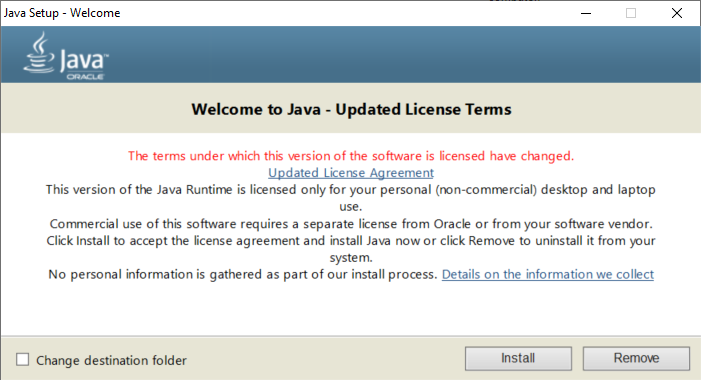
Tinkamos „Java“ aplinkos diegimas
- Baigę diegti, uždarykite diegimo vedlį ir iš naujo paleiskite kompiuterį.
- Kito paleidimo metu pakartokite veiksmą, kuris anksčiau sukėlė klaidą, ir patikrinkite, ar problema jau išspręsta.
Jei ši procedūra nebuvo taikoma arba ji neišsprendė problemos, pereikite prie kito galimo toliau pateikto pataisymo.
2. Java aplinkos kintamojo taisymas
Kaip paaiškėjo, „Jūsų sistemoje nepavyko rasti JVM (Exe4j_Java_Home)“ klaida taip pat gali atsirasti dėl neteisingo „Java“ aplinkos kintamojo. Tai gali nutikti dėl įvairių priežasčių, tačiau taisymas visada yra tas pats.
Norėdami išspręsti problemą, turėsite nusiųsti „Java“ diegimo vietą ir įsitikinti, kad „Java“ aplinka kintamasis nurodo teisingą vietą. Keli paveikti vartotojai patvirtino, kad ši operacija galiausiai leido jiems išspręsti problemą.
Štai trumpas „Java“ aplinkos kintamojo taisymo vadovas:
- Atidarykite „File Explorer“ ir eikite į „Java“ aplinkos diegimo kelią. Jei neįdiegėte jo pasirinktoje vietoje, rasite šiose vietose:
C: Program Files Java * Java versija * - 64 bitų versija C: Program Files (x86) Java * Java versija * - 32 bitų versija
- Kai atvyksite į reikiamą vietą, dešiniuoju pelės mygtuku spustelėkite naršymo juostą ir pasirinkite Kopijuoti adresą iš naujai pasirodžiusio kontekstinio meniu.
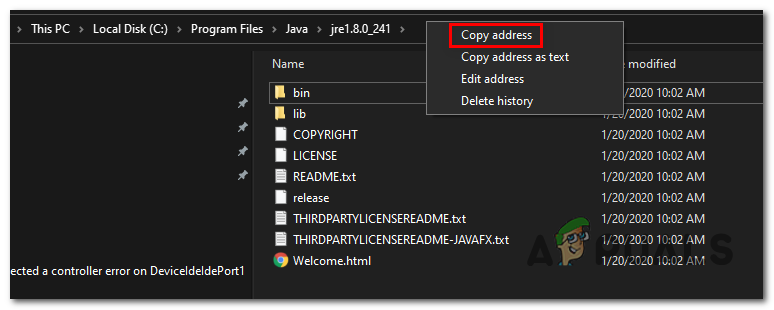
„Java“ adreso kopijavimas iš teisingos vietos
- Nukopijavę teisingą „Java“ vietą į mainų sritį, paspauskite „Windows“ klavišas + R atidaryti a Bėk dialogo langas. Tada įveskite „ sysdm.cpl ’ teksto laukelyje ir paspauskite Įveskite atidaryti Sistemos ypatybės ekranas.
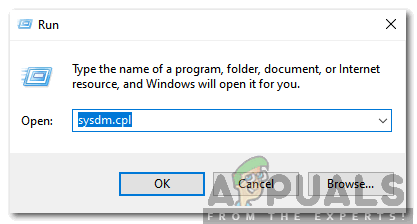
Įveskite „sysdm.cpl“ ir paspauskite „Enter“
- Kai būsite Sistemos ypatybės langą, eikite į skirtuką Išplėstinė, tada spustelėkite aplinkos įvairovė .
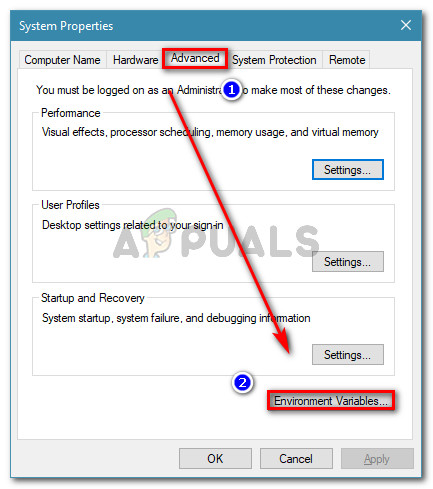
Eikite į sistemos ypatybių skirtuką Išplėstinė ir spustelėkite Aplinkos kintamieji
- Kai esi viduje Aplinkos kintamasis langą, eik į Sistemos kintamieji , pasirinkite Kelio parinktis ir spustelėkite Redaguoti mygtuką.
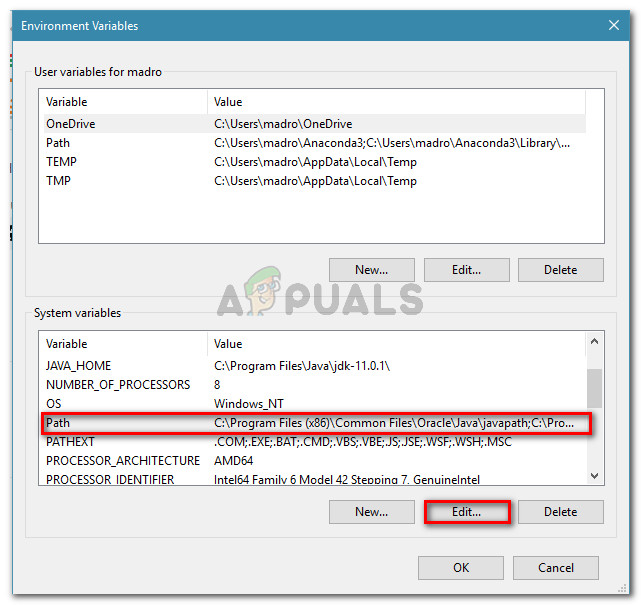
Redaguokite kelio kintamąjį
- Kitame lange ieškokite aplinkos kintamojo, kuriame minima „Java“. Kai pavyks jį rasti, pakeiskite jo vertę į teisingą vietą, kurią anksčiau nustatėte atlikdami 2 veiksmą.
- Iš naujo paleiskite kompiuterį ir patikrinkite, ar problema išspręsta kitą kartą paleidus sistemą.
Jei ta pati problema vis dar kyla, pereikite prie žemiau pateikto galutinio galimo sprendimo.
3. Iš naujo įdiekite dabartinę „Java“ aplinką
Jei susiduriate su šia problema, susijusia su „Openfire“ serveriu, labai tikėtina, kad susidūrėte su šia problema dėl klaidos, kuri buvo išspręsta naudojant naujausius „Java“ leidimus. Laimei, „Oracle“ pavyko išspręsti šią problemą kuriant naujesnes versijas nei „Java 8“ atnaujinimas 161.
Jei šis scenarijus yra tinkamas, problemą galite išspręsti pašalindami visą „Java“ aplinką + pagalbinius įrenginius ir dar kartą įdiegdami naujausią versiją. Patvirtinta, kad šis metodas yra sėkmingas daugeliui paveiktų vartotojų, kurie kovojo su „Jūsų sistemoje nepavyko rasti JVM („ Exe4j_Java_Home “)“.
Čia pateikiamas trumpas vadovas, kurį reikia padaryti norint iš naujo įdiegti dabartinę „Java“ aplinką:
- Paspauskite „Windows“ klavišas + R atsiverti a Bėk dialogo langas. Tada įveskite „Appwiz.cpl“ ir paspauskite Įveskite atidaryti Programos ir funkcijos ekranas.
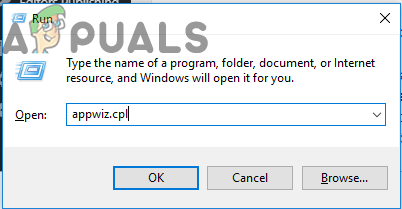
Vykdymo eilutėje įveskite „appwiz.cpl“
- Kai būsite Programos ir funkcijos ekrane slinkite žemyn per įdiegtų programų sąrašą ir raskite savo „Java“ diegimo versiją. Kai pamatysite, dešiniuoju pelės mygtuku spustelėkite jį ir pasirinkite Pašalinti iš naujai pasirodžiusio kontekstinio meniu.
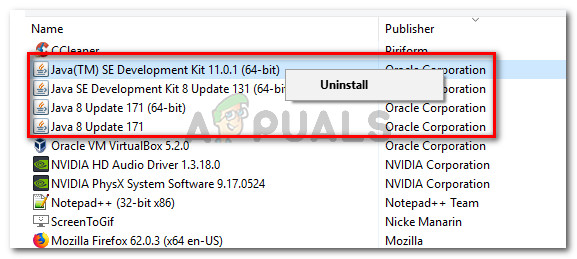
Kiekvieno „Java“ diegimo pašalinimas
- Pašalinę pagrindinį „Java“ diegimą, pakartokite tą pačią procedūrą su kiekvienu pagalbiniu diegimu („Java“ atnaujinimai, MazgasJs ir kt.).
Pastaba: Jei norite sugrupuoti juos visus ir įsitikinti, kad nieko nepalikote, spustelėkite Leidėjas stulpelis viršuje. - Pašalinę kiekvieną „Java“ diegimą, iš naujo paleiskite kompiuterį.
- Kai baigsis kita paleidimo seka, apsilankykite šia nuoroda čia ir atsisiųskite naujausią JRE versiją. Kai pavyks įdiegti, tęskite likusių anksčiau pašalintų susietų komponentų pašalinimą.

Atsisiunčiama teisinga „Java“ aplinkos versija
- Atlikite paskutinį iš naujo ir patikrinkite, ar problema išspręsta kitą kartą paleidus sistemą.

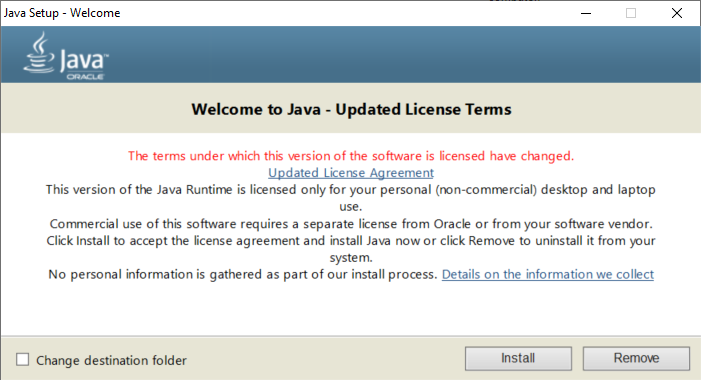
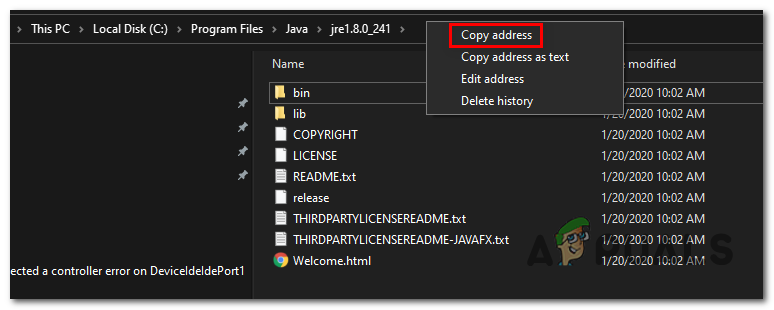
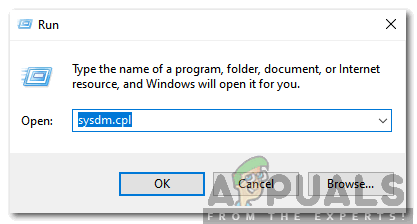
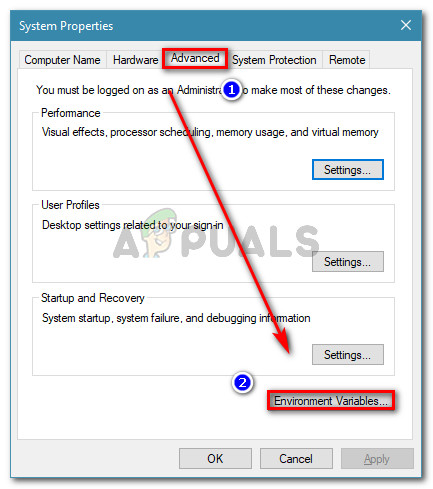
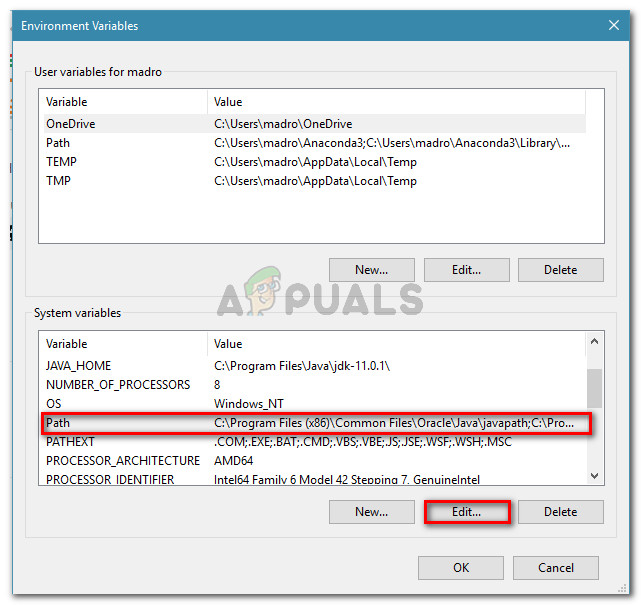
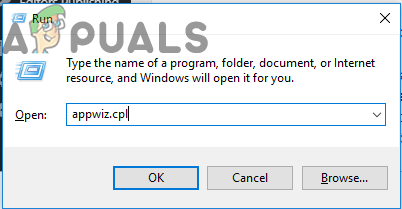
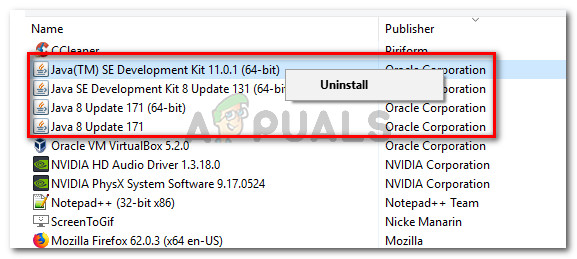








![[FIX] „Sharepoint“ nerodo viso „Word“ dokumento](https://jf-balio.pt/img/how-tos/92/sharepoint-not-showing-whole-word-document.jpg)














